什么是网络协议?网络协议指的是计算机网络中互相通信的对等实体之间交换信息时所必须遵守的规则的集合,是网络上所有设备(网络服务器、计算机及交换机、路由器、防火墙等)之间通......
电脑一开机就自动跳出钉钉登陆窗口怎么办?
钉钉是很多朋友都会用到的办公软件,有的朋友可能会遇到这样的问题:有时候并不需要使用钉钉,但是电脑一开机就会自动跳出钉钉登陆窗口,给我们带来不便。这篇文章就跟大家分享一下解决办法。
操作步骤
1.双击打开“360安全卫士”(需要提前下载安装)。
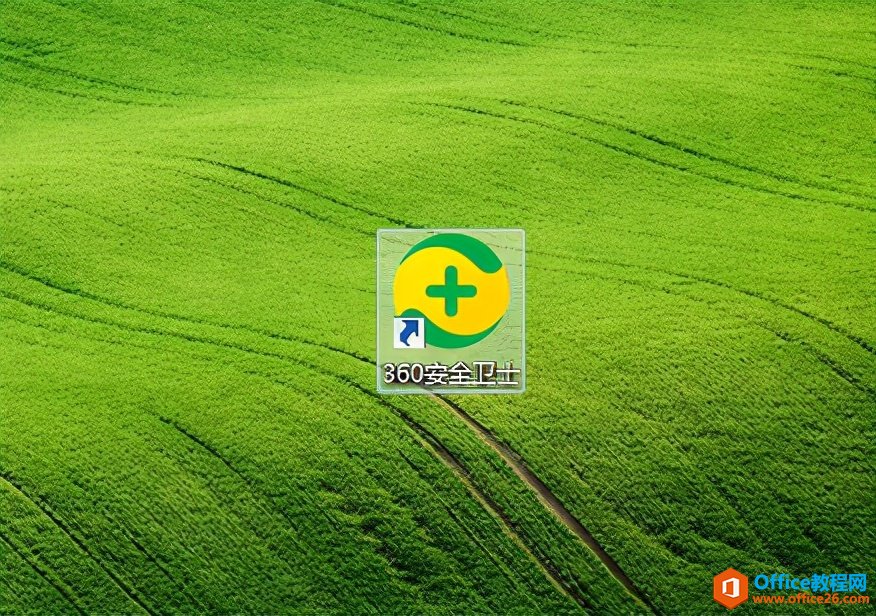
2.在弹出的窗口中点击“优化加速”,接着在右侧点击“操作中心”下面的“启动项”。
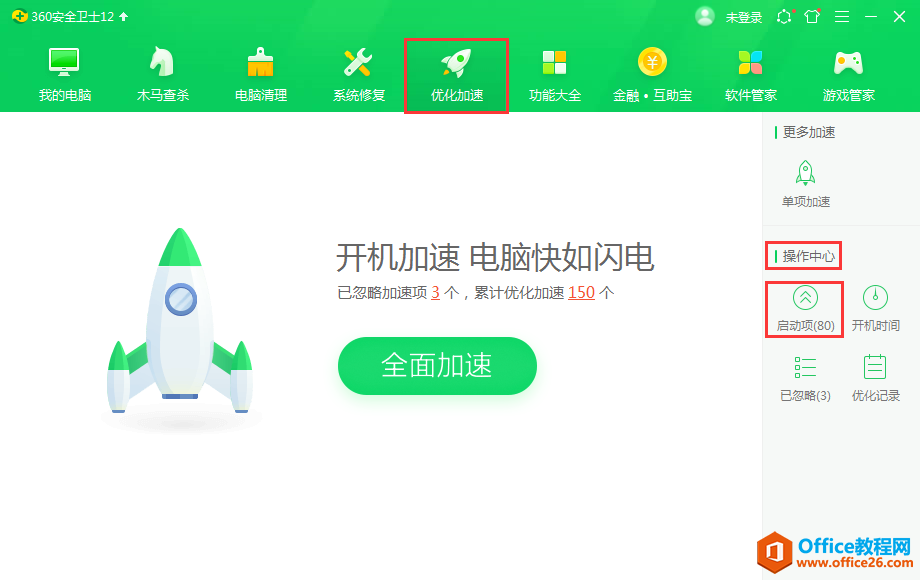
3.在弹出的“启动项”窗口中找到“钉钉”,单击右侧的“禁止启动”按钮,此时钉钉的“当前状态”会变成“已禁用”。这样我们以后打开电脑时就不会自动跳出钉钉登陆窗口了。

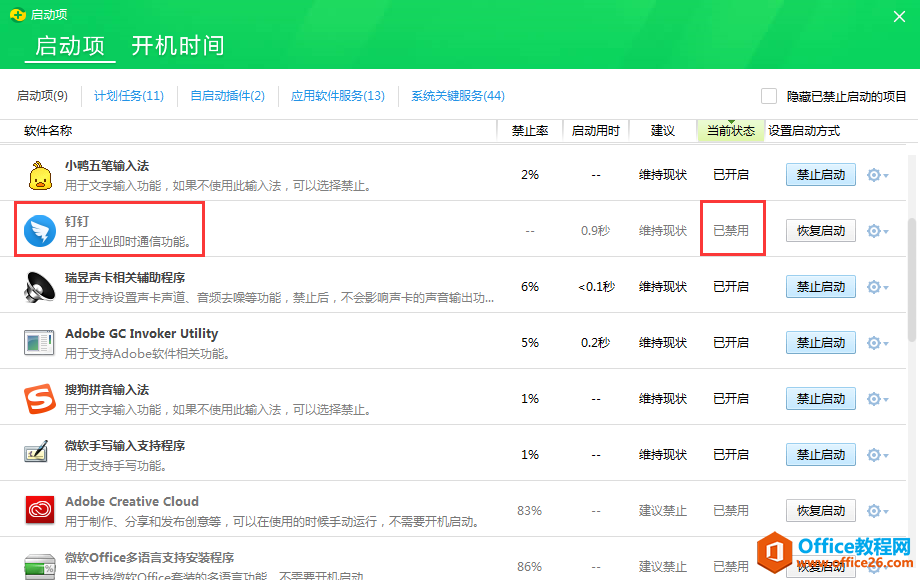
相关文章
- 详细阅读
-
区块链核心技术体系架构的网络层主要包括什么详细阅读
区块链核心技术体系架构的网络层主要包括:A、网络管理B、P2P网络C、HTD、发现节点E、心跳服务网络管理网络管理包括对硬件、软件和人力的使用、综合与协调,以便对网络资源进行监视......
2022-04-28 328 区块链核心技术
-
软件调试的目的是什么详细阅读

软件调试的目的是:改正错误。软件调试的概念软件调试是泛指重现软件缺陷问题,定位和查找问题根源,最终解决问题的过程。软件调试通常有如下两种不同的定义:定义1:软件调试是为了......
2022-04-28 359 软件调试
- 详细阅读
- 详细阅读
